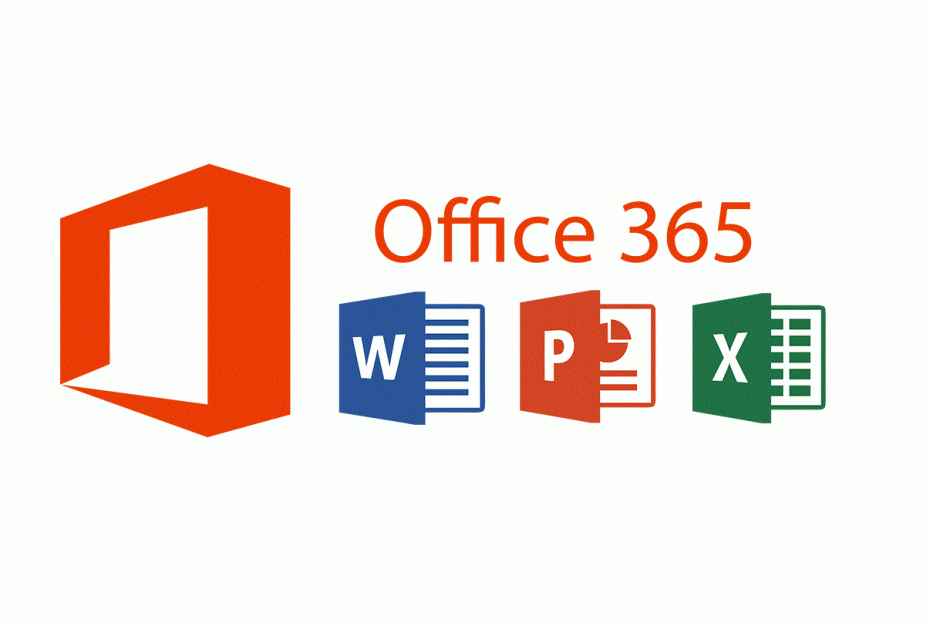
أبلغ عدد من المستخدمين أنه بعد ترقية أجهزة الكمبيوتر الخاصة بهم إلى تحديث مايو 2019 لنظام Windows 10، فإنهم يواجهون خطأ مرئيًا في برامج Office 365 الخاصة بهم.
المستخدمون معلن الذي - التي:
بعد التحديث إلى عام 1903 ، يبدو أن كل شيء يعمل بشكل جيد.. باستثناء برامج Office الخاصة بي تتغير باستمرار إلى "ملونة" في كل مرة أقوم بتشغيلها.
يبدو أنه في كل مرة يقوم فيها المستخدم بإعادة تشغيل تطبيق Office ، ستنتقل القائمة من أي سمة لونية كانت إلى اللون الرمادي الداكن لبضع ثوان.
على الرغم من أن هذا الخطأ قد لا يؤثر على وظائف أي من أدوات Office ، إلا أنه بالفعل سلوك غير طبيعي ويمكن أن يكون مزعجًا للعديد من المستخدمين.
ذكر المستخدمون الذين واجهوا مشكلات مماثلة مع أدوات Office الخاصة بهم بعد تحديث Windows 10 May 2019 أن هذا القاصر يمكن حل الإزعاج عن طريق إعادة تعيين التطبيق أو إجراء إصلاح سريع للتطبيق أو إجراء تثبيت نظيف كليا.
كيفية إصلاح مشكلات رسومات Office 365
كيفية إعادة تعيين Office 365:
- اضغط على زر البداية
- حدد رمز الإعدادات
- أدخل قائمة التطبيقات الفرعية
- قم بتصفية Office في مربع البحث وانقر فوقه
- أثناء توسيعه ، حدد خيارات متقدمة
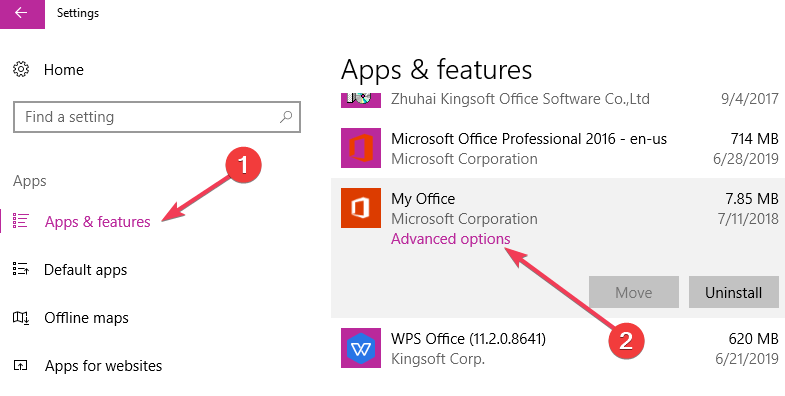
- ستظهر نافذة جديدة ، قم بالتمرير لأسفل حتى تتمكن من رؤية وظيفة إعادة التعيين
- قم بتأكيد العملية وانتظر حتى تتم إعادة تعيين Office 365.
كيفية إجراء إصلاح سريع لـ Office 365:
- كرر الخطوات من 1 إلى 4 أعلاه
- انقر فوق Office وحدد تعديل
- ستتم مطالبتك باستخدام وظيفة إصلاح Office
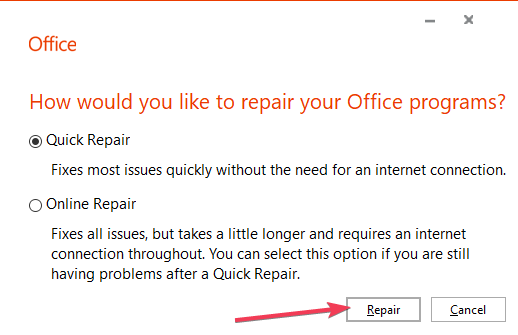
- حدد الإصلاح السريع.
كيفية تثبيت Office 365 على جهاز الكمبيوتر الخاص بك:
- اذهب إلى موقع المكتب الرسمي
- قم بتسجيل الدخول إلى حساب Microsoft الخاص بك (يجب أن يكون مرتبطًا بخدمة Office 365)
- حدد تثبيت Office
- بعد تنزيل برنامج التثبيت ، حدد تشغيل أو إعداد أو حفظ ملف (حسب المستعرض الذي تستخدمه).
- اتبع التعليمات الواردة في معالج الإعداد.
على الرغم من عدم وجود بيان رسمي من Microsoft حول سبب حدوث هذه المشكلة ، ففكر في اتباع هذه الخطوات إذا كنت تواجه مشكلات مماثلة مع تطبيقات Office 365 الخاصة بك.
مكتب ذو صلة 365 وظيفة:
- يتيح لك Office 365 التحكم بشكل أفضل في البيانات التي تشاركها مع Microsoft
- تقدم Microsoft خيار تخزين OneDrive بسعة 2 تيرابايت لمستخدمي Office 365


